淘宝图片空间—商城篇
- 格式:ppt
- 大小:2.77 MB
- 文档页数:35

淘宝新手店铺装修——扶植版1、前言整体效果效果可登入进行查看。
请务必要看完全文后再一步一步按照要求进行编辑。
2、图片空间单击旺旺左下角上的,点击“图片空间”(没有下载图片空间的,按提示下载)点击“图片上传”,选择“通用上传”并根据上传图片类型,选择“店铺装修”或“宝贝图片”,添加完图片后,单击“立即上传”。
至此图片已上传成功。
单击“图片管理”,单击你需要的图片,右侧会显示这是不同尺寸的图片,可根据自己的需求点击“复制”来复制图片地址。
其它功能就不多介绍了,大家可自己点进去看看。
3、修改店招单击旺旺上的“店铺管理”→鼠标移至店招位置并单击编辑(弹出下图)点击浏览选择店招的位置并保存。
注:店招的尺寸长:950像素,宽:150像素。
/album/pic/item/14ce36d3d539b600e2ffb93ae950352ac65cb 70e.jpg下载店招(右击图片,图片另存为),logo和店铺名自己添加。
4、左侧栏装修先将左侧模块全部删除,再单击,依次添加店铺动态、搜索店内宝贝、客服中心、宝贝分类、宝贝排行榜。
其中需要修改的有客服中心和宝贝分类。
客服中心:点击编辑,根据自己情况进行填写。
/album/pic/item/d62a6059252dd42ae5a3b126033b5b b5c8eab891.jpg/album/pic/item/2934349b033b5bb51894907336d3d 539b700bcf8.jpg到上述连接中下载图片并进行修改,最后将修改后的图片上传至图片空间的店铺装修中。
宝贝分类:点击编辑,弹出,单击添加新分类,输入名称在单击添加图片,将图片空间中相应图的网址复制并粘贴进来。
添加“子分类”方法相同。
添加完毕后,点击最下方的保存按钮。
至此,左侧栏的装修已经完毕。
5、右侧栏装修先将左侧模块全部删除,再单击,添加自定义内容区(最多添加2个),单击编辑进入编辑页面,点击按钮,进入代码编辑状态。

www.wuhan-googl新手商家手册淘宝商城线上服务管理部目录 Array前言 (2)第一章:产品、商品发布和维护 (3)• 1.1 产品、商品的概念区分 (3)• 1.2 如何发布产品 (3)• 1.3 如何发布商品 (6)• 1.4 出售中商品管理 (8)• 1.5 仓库中商品管理 (9)第二章:店铺装修 (9)• 2.1 店铺基本设置 (9)• 2.2 店铺分类管理 (13)• 2.3 自定义页面设置 (14)• 2.4 图片管理 (14)第三章:网店日常管理 (16)• 3.1 运费设置 (16)• 3.2 服务条款设置 (20)• 3.3 评价管理 (23)• 3.4 账户设置 (25)• 3.5 商城活动报名 (27)第四章:交易管理 (29)• 4.1 买卖流程 (29)• 4.2 支付宝退款(交易未成功状态下的退款) (37)• 4.3 售后服务(交易成功后的退款) (41)第五章:其它内容及FAQ (42)• 淘宝商城联系方式 (42)• 商品管理问题 (42)• 商城商家互动 (42)前言非常感谢各位商家能够阅读这本《淘宝商城新手商家手册》,因为很多商家都是第一次进入商城平台,也因为商城平台在很多操作步骤上与集市店铺又有很大的区别等等一系列的原因,导致商家在实际操作过程中遇到很多不便。
解决更多这类基础问题就是这本书诞生的原因。
这本书由商城线上服务管理部负责编写,不论是在前期的准备、还是在后期的改进过程中,都得到了众多淘宝小二的支持,在这里仅代表商城线上服务管理部对这些给予帮助的小二表示感谢。
这本书主要讲述了一些新入驻商家在商城日常运营中碰到的各种操作解决方案,其中包括了产品、商品的发布维护、店铺装修、店铺日常运营及交易管理这四个主要操作流程。
在书中我们尽量做到将这些操作步骤一一解释给各位商家,也真正希望能够通过这本书能够对商家在发展初期上有所帮助,之后我们还会为各位商家带来更多在淘宝网发展的教学类书籍,也希望各位商家能够多多关注我们。

六、淘宝店铺设置图形宝贝分类
1、首先要将分类的图形图片上传到店铺图片空间。
所以先进入图片空间:在卖家中心,单击左边导航的“图片空间“按钮。
2、进入图片空间
3、将事先做好的大小分类图片,上传图片空间的店铺装修类目下。
按图示6.3.1——6.3.4操作。
4、将本地电脑中的大小分类图片(一次同时选取多张图片)选择到上传框中,然后单击右下的“立即上传“按钮执行上传。
5、可以检查查看上传的分类图形图片。
依次执行:“首页”->“店铺装修”->“搜索”
6、接下来将(第一级)大类对应的分类链接到对应分类图片。
依次如下:6.6.1——6.6.6操作。
7、重复上一步(第6步)操作,将所有的第一级(大)分类和对应的分类图片链接上。
8、单击下面的“保存”按钮,就将设置的第一级大分类图片设置好了。
9、浏览我的店铺,就可以看到第一级大分类设置的图形分类效果。
10、接下来为第二级小分类设置的图形分类。
依次按照下述:6.10.1——6.10.7操作,设置小分类对应的图形图片链接地址。
11、重复上一步(第10步)操作,将所有的第二级(小)分类和对应的分类图片链接上。
然后按下面的“保存”按钮,保存设置。
9、浏览我的店铺,就可以看到第一级第二级大小分类设置的图形分
类效果全部出现了,是不是要美观的多。

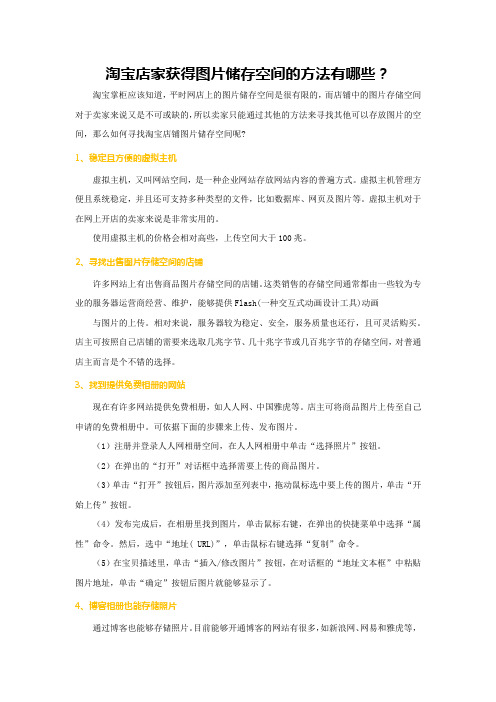
淘宝店家获得图片储存空间的方法有哪些?淘宝掌柜应该知道,平时网店上的图片储存空间是很有限的,而店铺中的图片存储空间对于卖家来说又是不可或缺的,所以卖家只能通过其他的方法来寻找其他可以存放图片的空间,那么如何寻找淘宝店铺图片储存空间呢?1、稳定且方便的虚拟主机虚拟主机,又叫网站空间,是一种企业网站存放网站内容的普遍方式。
虚拟主机管理方便且系统稳定,并且还可支持多种类型的文件,比如数据库、网页及图片等。
虚拟主机对于在网上开店的卖家来说是非常实用的。
使用虚拟主机的价格会相对高些,上传空间大于100兆。
2、寻找出售图片存储空间的店铺许多网站上有出售商品图片存储空间的店铺。
这类销售的存储空间通常都由一些较为专业的服务器运营商经营、维护,能够提供Flash(一种交互式动画设计工具)动画与图片的上传。
相对来说,服务器较为稳定、安全,服务质量也还行,且可灵活购买。
店主可按照自己店铺的需要来选取几兆字节、几十兆字节或几百兆字节的存储空间,对普通店主而言是个不错的选择。
3、找到提供免费相册的网站现在有许多网站提供免费相册,如人人网、中国雅虎等。
店主可将商品图片上传至自己申请的免费相册中。
可依据下面的步骤来上传、发布图片。
(1)注册并登录人人网相册空间,在人人网相册中单击“选择照片”按钮。
(2)在弹出的“打开”对话框中选择需要上传的商品图片。
(3)单击“打开”按钮后,图片添加至列表中,拖动鼠标选中要上传的图片,单击“开始上传”按钮。
(4)发布完成后,在相册里找到图片,单击鼠标右键,在弹出的快捷菜单中选择“属性”命令。
然后,选中“地址( URL)”,单击鼠标右键选择“复制”命令。
(5)在宝贝描述里,单击“插入/修改图片”按钮,在对话框的“地址文本框”中粘贴图片地址,单击“确定”按钮后图片就能够显示了。
4、博客相册也能存储照片通过博客也能够存储照片。
目前能够开通博客的网站有很多,如新浪网、网易和雅虎等,网友只需在各个网站免费注册就可以拥有自己的博客空间了。

淘宝店铺图片空间上传及宝贝分类第一步点击我是卖家
第二步在我是卖家中的店铺管理中找到图片空间
第三步选择上传图片选项
第四步添加图片会出现电脑选择框或者选择普通模式添加图片
第五步在电脑中的文件夹中选择要上传的图片
第六步添加图片上传(注:在上传的同时会有失败的现象出现遇到这样的情况关闭浏览器在重新上传一次或者选择图
片空间中的普通模式上传图片就可以了解决了)
第七步点击图片的空间的首页
第八步出现图片后鼠标移动到图片的下方会出现复制链接图片
第九步点击复制链接
进入店铺管理中进行宝贝分类
找到宝贝分类管理
选择编辑宝贝分类添加分类保存(分类有好多方法的先分
大类,大类下面可以在添加若干个子类目的根据自己的情况去分类确定)
在分类名称的后面添加淘宝图片空间的图片地址
宝贝归类
归类的宝贝然后搜索你要分类宝贝的关键字搜索
然后勾选所选的宝贝移动到要分类的类目(移动就像鼠标的剪切功能添加像是复制功能)
然后点击确定保存
淘意不绝售后。
图片上传至图片空间并获取地址
一、图片上传。
1、登录淘宝帐户。
2、登录后点击页面顶部“我的淘宝”。
3、进入“我的淘宝”后选择“我是卖家”。
4、在左侧的控制面板中找到“店铺管理”类别,在该类别下点击“图片空间”。
5、此时已进入“图片空间”,点击导航上的“图片上传”。
6、为需要上传的图片进行归类,可以创建分类,或者选择已有分类。
7、选择或创建好分类后,就可以点击下边的“添加图片”。
8、点击“添加图片”后会弹出一个图片选择器,在图片选择器中选择需要上传的图片。
9、图片选择完毕后,点击下方的“选好了”按键,接着会出来以下内容。
上边的的图片列表表示已经选择好的需要上传的图片,下边的红框内有三个选项,建议不要勾选,特别是后两个选项,勾选后画质会降低,而且图片的尺寸会进行压缩处理,导致图片尺寸不正确。
10、等上传图片确认完毕后,就可以点击“立即上传”,将图片上传至淘宝的图片空间了,在上传的过程中会有图片上传进度提示。
11、图片上传完成后会有如下提示,点击“完成”即可。
12、到此,图片的上传就完成了。
二、图片地址获取。
1、鼠标移动到需要获取图片地址的图片上。
图片的背景色会发生变化,同时会出来一些相关操作的选项。
如下图的的第一个图片,就是鼠标移上的效果。
2、点出图片下边的“链接”,图片地址就会被复制。
并且在下边红框处会有提示。
3、在需要使用图片的地方只需要ctrl + v就可以粘贴进去。
产品图片美工一、在线美工图片美工(网店秀)1:点击图片空间-百宝箱-编辑工具-网店秀2、界面说明上部是功能按钮,功能按钮下面是图片列表下部左边是功能面版本区,右边是图片编辑区其中图片编辑区上部是快捷菜单,有一些常用功能。
3、如何进入编辑器可以从下面两个入口进入网店秀图片编辑器图片管理下面的编辑链接图片空间菜单中的百宝箱4、如何打开图片如果是从上面点图片编辑进来的会自动打开那张图片。
如果是从百宝箱进入的会弹出下面这个框如果想添加图片可以点图中的“打开”或“+”号。
我们打开图片共有4种方式:图片空间,宝贝主图,本地上传和网络图片。
5、图片空间可以选择图片空间的图片,左边是分类右边是图片,点击选择中(图中已经标示)再次点击取消选择,如果分页很长可以点击下面的“??”和“??”按钮可以滑动分页条。
下面的批处理尺寸方便您提前处理图片大小。
选择好图片点击打开就可以了。
6、宝贝主图窗口和打开图片空间的图片类似,可以选择宝贝主图并且可以替换宝贝主图7、本地上传点击本地上传的时候会弹出一个本地系统对话框提示您选择图片,您选择好图片之后就会弹出上面这个窗口,里面有您已经选择好的图片,鼠标移入会出现图片标示的按钮,您可以左右旋转也可以删除。
8、网络图片您提供网络地址我们帮您下载图片。
注意网络地址必须以"http://"开头。
9、保存图片如果已经完成编辑可以点击界面右上方的保存按钮保存图片,保存窗口如下图所示:右边可以选择保存的空间分类和图片质量(仅对JPE有效果),如果您原图是PNG的则保存为PNG如果您原图是非PNG则统一保存为JPG格式。
左边的保存到本地按钮可以方便的把所有图片打包保存到本地(ZIP格式)。
10、替换和备份右边的要保存的图片列表,上方有个替换按钮,方便批量选择替换(只对可替换的图片有效)如果图片可以替换,会显示如图所示的替换按钮(主图显示“替换主图”其他图显示“替换原图”)和备份按钮,选择备份的话会把您的原图备份到您的图片空间(图片空间“图片编辑器备份”分类下面,如果您空间有限请按需使用)11、保存到本地每张图片都可以保存到本地,现在还可以批量保存到本地,点保存到本地的时候会有一个生成文件的对话框(如下图),等生成完成您点保存会打开一个系统文件夹选择的对话框,您保存就可以下载到本地了。